Anda mungkin pernah mendengar bahawa fail M4A menawarkan kualiti bunyi yang hebat, tetapi apakah sebenarnya ia? Ia adalah format fail yang dicipta oleh Apple untuk menyimpan kandungan audio. Oleh kerana teknologi yang digunakan, ia lebih kecil dan berkualiti tinggi daripada fail MP3 biasa.
Anda tidak perlu menjadi profesional untuk mengedit fail audio anda. Ia adalah mudah untuk mengedit fail M4A menggunakan editor audio percuma yang boleh diakses pada mana-mana peranti. Mari kita masuk ke dalamnya dan lihat sama ada mana-mana editor ini sesuai untuk peranti anda.
Bahagian 1. Edit Fail M4A Menggunakan Editor M4A Terbaik
Anda harus cuba mengedit rakaman anda dan mengubah suai muzik yang anda suka. Jika anda menggunakan format M4A, memilih editor M4A terbaik ialah perkara seterusnya yang perlu anda lakukan. Saya dapat awak! Aplikasi berikut disyorkan untuk mengedit fail M4A.
Mengapa editor video dan bukannya editor audio? Untuk menjelaskan, Penukar Video AVAide tersedia untuk kedua-dua fail video dan audio. Ia adalah alat yang paling berkesan untuk mengedit dan meningkatkan kualiti audio. Ia membolehkan pengguna mencampur dan memampatkan fail audio dengan cepat, serta mengubah saluran fail M4A secara manual untuk bunyi yang lebih kaya dan menarik. Tambahan pula, ia menyokong lebih 300 format fail, membolehkan anda memilih padanan terbaik untuk keperluan anda.
- Menyediakan output yang cepat dan berkualiti tinggi.
- Ia menyokong pelbagai format dan telah disemak secara positif oleh pengguna terdahulu.
- Penggunaan tanpa had tanpa tera air.
- Antara Muka Mesra Pengguna.
Langkah 1Klik butang muat turun untuk memperoleh program. Teruskan menggunakan aplikasi dengan melancarkan fail yang dimuat turun.
Langkah 2Anda sepatutnya dapat melihat antara muka aplikasi. Muatkan fail M4A anda dengan mengklik butang Menambah fail di menu atau tanda tambah di tengah. Pencari fail harus muncul supaya anda boleh memilih fail. Jika anda tidak dapat mencari fail, seret ke dalam apl sebaliknya.

Langkah 3Selepas anda mengimport fail, klik butang Format lungsur turun di penjuru kanan fail. Klik pada Audio daripada bar navigasi, kemudian ketik tetapan ikon. Editor metadata harus menunjukkan kepada anda tetapan untuk mengedit audio anda. Apabila anda selesai mengedit, klik butang Tukar Semua butang.
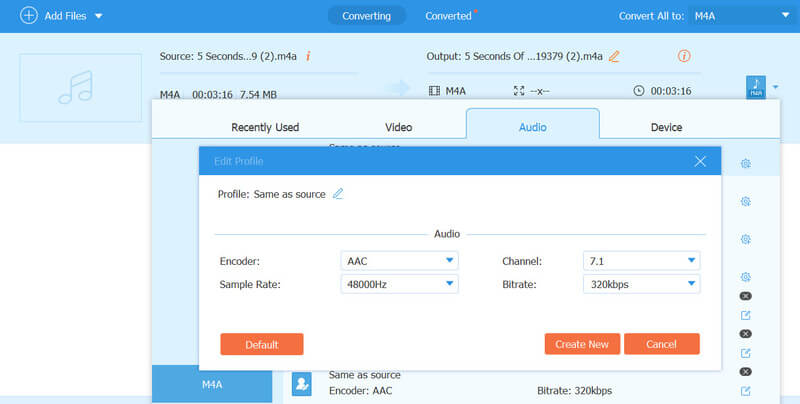
Bahagian 2. Edit Fail M4A Menggunakan Audacity
Audacity ialah perisian sumber terbuka percuma. Ia digunakan secara meluas untuk penyuntingan audio oleh pemula dan juga profesional. Program ini memudahkan untuk memangkas, memampatkan dan menggabungkan fail M4A. Di samping itu, ia mempunyai keupayaan tersendiri, membolehkan anda menukar fail berkualiti tinggi. Walau bagaimanapun, anda perlu mendapatkan pemalam untuk kesan audio tertentu dan format tambahan untuk fail anda yang tidak disokong. Program ini terpulang kepada tugas dan merupakan editor audio universal.
Langkah 1Langkah pertama ialah memuat turun aplikasi. Lawati Audacityteam.org – klik pada Muat turun Audacity butang. Lancarkan aplikasi untuk mula mengedit fail M4A anda.
Langkah 2klik Sunting pada bar navigasi dan ketik Pilihan pilihan. Pergi ke perpustakaan. Klik pada Muat turun butang untuk memuat turun FFmpeg untuk format M4A anda. Anda harus diarahkan ke laman web.
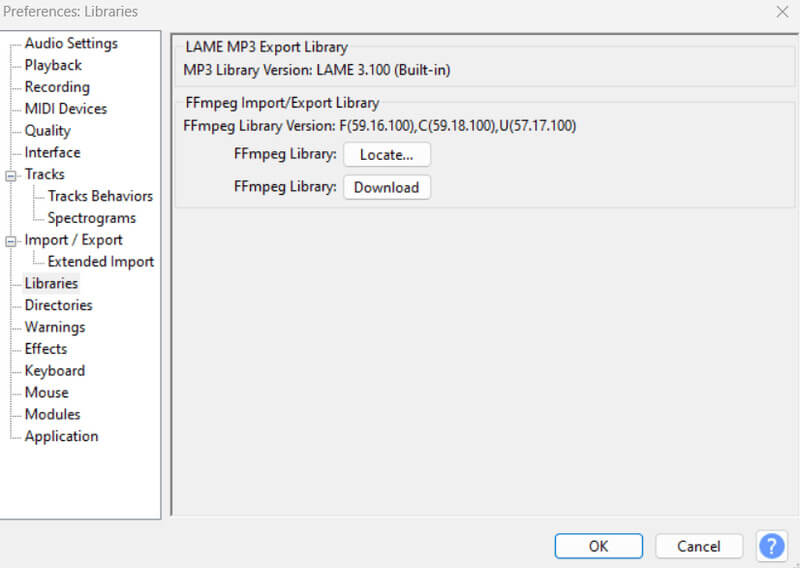
Langkah 3Klik pautan Memasang FFmpeg. Anda akan diubah hala semula dan klik pemasang yang ditunjukkan untuk sistem pengendalian anda. Sekali lagi, anda akan dialihkan ke pemasang. Ketik pemasang untuk 64-bit.
Langkah 4Selepas memuat turun pemasang, jalankannya. Apl kini boleh membaca fail M4A anda. Anda boleh mula menggunakan Audacity untuk mula mengedit fail M4A anda dalam apa jua cara yang anda suka, seperti memangkas, menggabungkan atau memampatkannya.
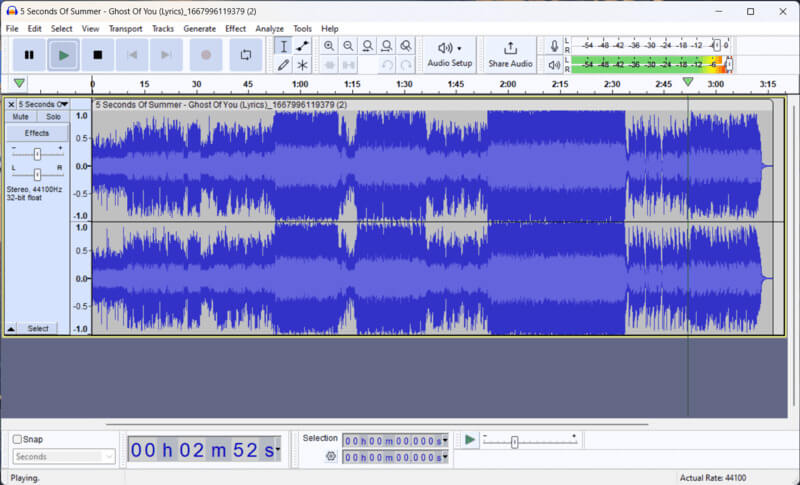
Bahagian 3. Edit Fail M4A dengan Editor M4A Dalam Talian
AudioToolSet ialah editor audio percuma dalam talian yang mampu mengendalikan fail audio. Ia digunakan untuk mengedit, memampatkan, menggabungkan dan fungsi lain yang khusus dalam kandungan audio. Ia sememangnya mempunyai alat penyuntingan yang berkuasa dan meluas; walau bagaimanapun, ia tidak sesuai untuk pemula. Selain itu, alat fleksibel ini boleh digunakan sebagai editor untuk fail M4A dalam talian.
Langkah 1Untuk menggunakan alat tersebut, lawati audiotoolset.com. Pilih Editor Audio alat, dan anda akan dialihkan ke editor.
Langkah 2Anda sepatutnya melihat editor di tengah halaman. Klik pada Fail pilihan daripada editor dan import fail M4A anda.
Langkah 3Apabila anda selesai mengedit, pilih pilihan Fail sekali lagi untuk mengeksport fail M4A anda yang telah diedit.
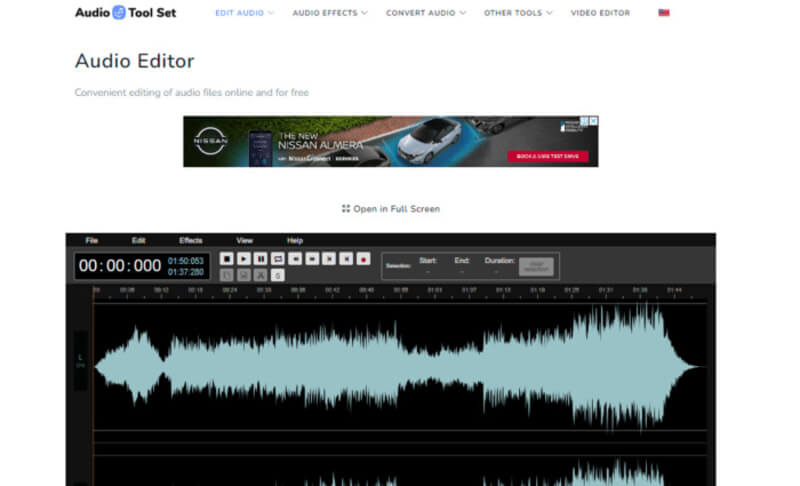
Bahagian 4. Edit M4A Files Peranti Mudah Alih
Editor Audio Lexis boleh membantu anda membuat atau merakam fail audio baharu dan menyimpan fail dalam format audio pilihan anda. Mengedit fail M4A di sini adalah mudah, terutamanya apabila anda hanya memerlukan penyuntingan kecil. Walau bagaimanapun, menukar fail kepada format MP3 memerlukan versi berbayar. Akhirnya, anda boleh mengedit fail M4A anda dengan mudah menggunakan peranti Android dan IOS.
Langkah 1Buka kedai aplikasi pilihan anda. Carian untuk Editor Audio Lexis dan pasangkannya.
Langkah 2Import fail anda dengan mengetik Buka ikon fail. Edit fail M4A anda menggunakan alat dan ciri yang disediakan.
Langkah 3Eksport fail anda dengan mengklik butang Jimat ikon.
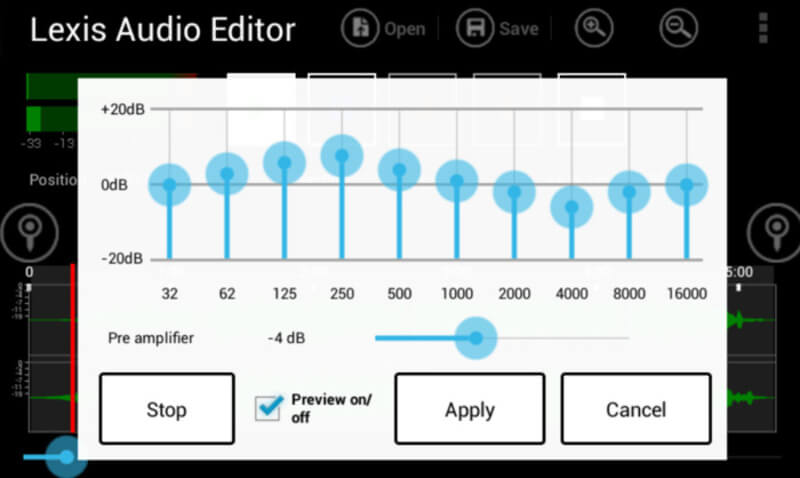
Permohonan yang disenaraikan adalah antara yang terbaik tahun ini. Adalah penting untuk membuat keputusan yang terbaik untuk keperluan anda. Memandangkan anda tidak berpengalaman sepenuhnya dalam menguruskan fail audio atau alat penyuntingan. Syukurlah, walaupun untuk pemula, alat ini sesuai untuk mengedit fail M4A.
Bahagian 5. Soalan Lazim tentang Mengedit M4A
Adakah M4A lebih baik daripada MP3?
Fail M4A lebih tinggi daripada MP3 dari segi kualiti. Oleh kerana kadar bit yang lebih tinggi, mereka juga mempunyai lebih banyak saiz fail. Walau bagaimanapun, fail M4A adalah lebih cekap mengenai pemampatan saiz fail.
Apakah tujuan menggunakan M4A?
Ia menyimpan data audio dalam fail MPEG-4 menggunakan Apple Lossless Audio Codec (ALAC) atau Advanced Audio Coding codec (AAC).
Apakah fakta tentang M4A?
M4A, sebagai contoh, hanya boleh mengendalikan format fail audio. Format M4A adalah serupa dengan MP4 kerana kedua-duanya menggunakan format bekas MPEG-4.
Adakah YouTube menggunakan M4A?
Ya, YouTube menyokong format fail M4A.
Apakah format audio berkualiti tinggi?
Jurutera bunyi dan lain-lain memihak WAV fail kerana ia boleh mengekalkan frekuensi pada spektrum audio. Bunyi boleh dicipta semula dalam format asalnya untuk kualiti terbaik.
Itulah anda mempunyainya! Itulah cara anda menggunakan Editor M4A pada kedua-dua PC dan peranti mudah alih. Penyesuaian fail audio anda boleh diakses oleh mana-mana platform. Walau bagaimanapun, anda mesti ingat bahawa semua program perisian percuma mempunyai had. Lebih penting lagi, untuk memahami sepenuhnya potensi penggunaan program penyuntingan audio, anda perlu menganalisis dan menimbang kebaikan dan keburukan.
Kotak alat video lengkap anda yang menyokong 350+ format untuk penukaran dalam kualiti tanpa kerugian.



 Muat Turun Selamat
Muat Turun Selamat


